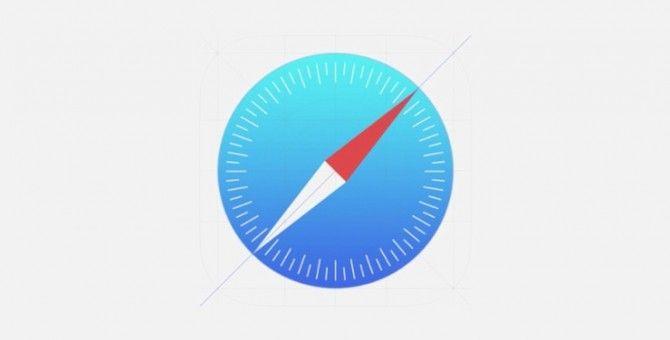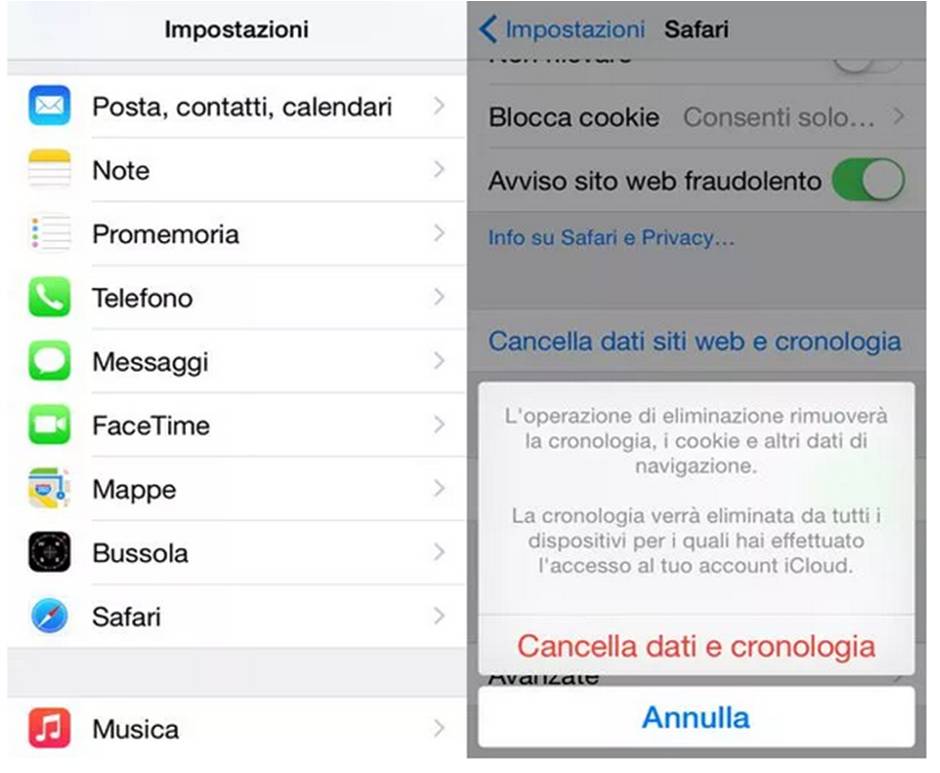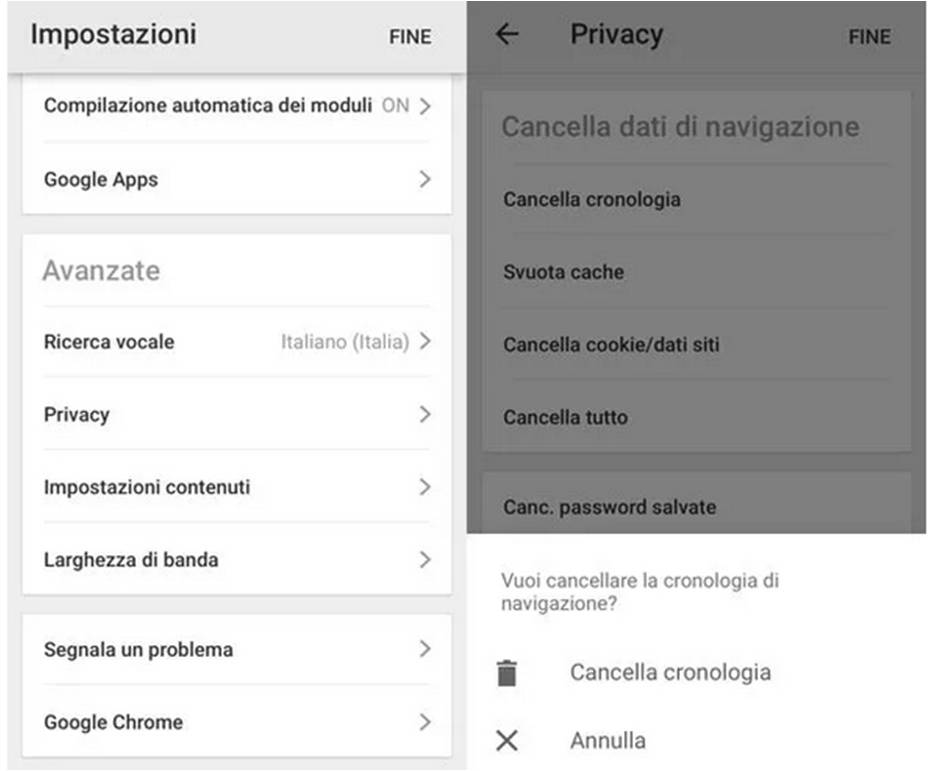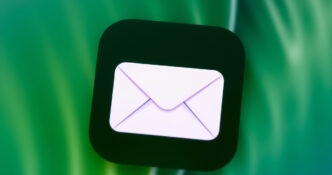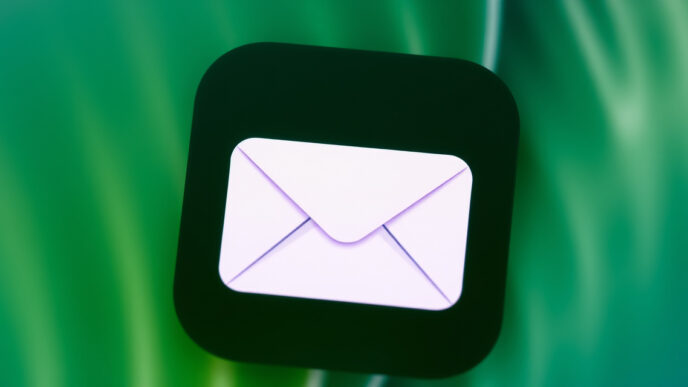Torna la Rubrica del Dr. iOS che costantemente vi fornisce guide ed aiuti su come utilizzare al meglio i vostri device di casa Apple. Recentemente abbiamo visto come creare playlist su iTunes, oggi invece parliamo di dati personali e di navigazione web, in particolare vediamo come eliminare la cronologia di Safari.
Se siete particolarmente attenti alla vostra privacy e non volete che altre persone sappiano su quali siti internet vi siete connessi, nel momento in cui prendono in mano il vostro iPhone, vi spieghiamo in questa guida come cancellare la cronologia di Safari in pochi e semplici passaggi.
Guida: cancellare la cronologia di Safari su iPhone:
- recatevi nelle “Impostazioni” di iOS tappando sull’icona raffigurante l’ingranaggio di colore grigio;
- scorrete la schermata verso il basso e selezionate la voce inerente al browser della Apple;
- scrollate verso il basso e premete su “Cancella dati siti web e cronologia”;
- tappate sul tasto “Cancella dati e cronologia”, al fine di rimuovere la lista completa dei siti web su cui vi siete collegati, i cookie e i restanti dati di navigazione su Safari.
La procedura su cancellare la cronologia di Safari su iPhone è finita. Bastano solo quattro passaggi. Tuttavia, c’è una procedura alternativa. Vediamo insieme i passaggi:
- avviate Safari;
- premete per due volte, la prima volta in basso a destra e la seconda volta in alto a sinistra, sull’icona raffigurante il libro;
- dal menù a comparsa, selezionate la voce “Cronologia”;
- premete il tasto “Cancella”;
- vi tocca solo decidere se rimuovere l’intera cronologia o se eliminare quella relativa all’ultima ora, al giorno corrente o agli ultimi due giorni.
E’ possibile rimuovere dalla cronologia di Safari solo un determinato sito web? Certo, per rimuovere dalla cronologia un solo sito web basta premere sull’icona raffigurante il libro, proprio come detto in precedenza. Una volta entrato in “Cronologia”, è sufficiente individuare l’indirizzo da eliminare. Dopodiché fate uno swipe verso sinistra e premete il tasto “Elimina”, situato a destra.
Semplice, non è vero?
Ora, avrete di certo una panoramica più chiara su come cancellare la cronologia di Safari su iPhone